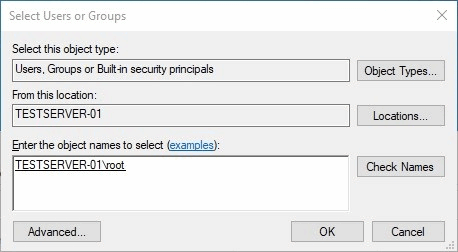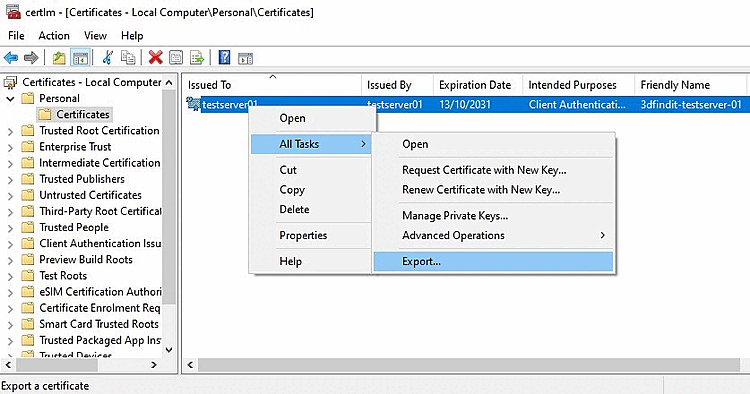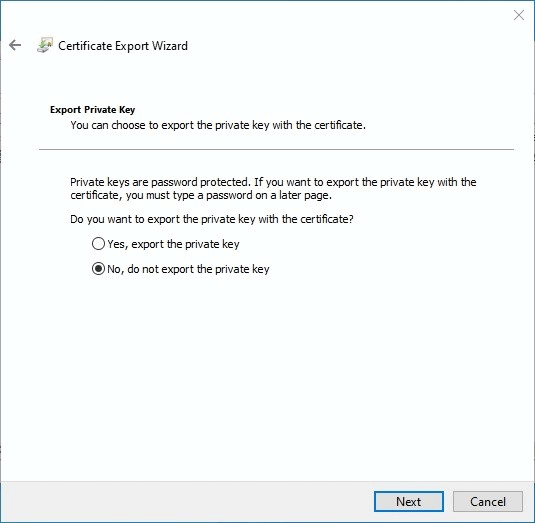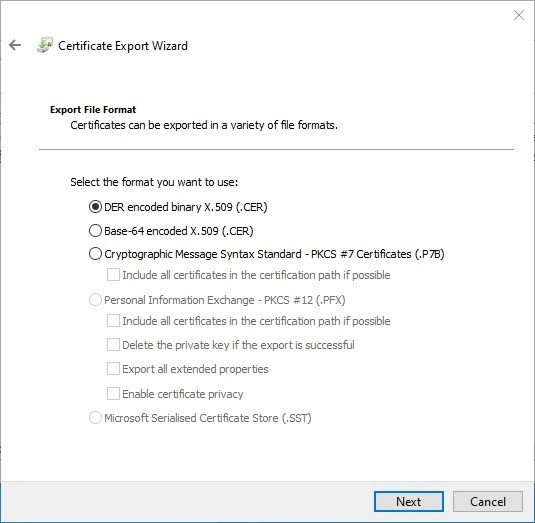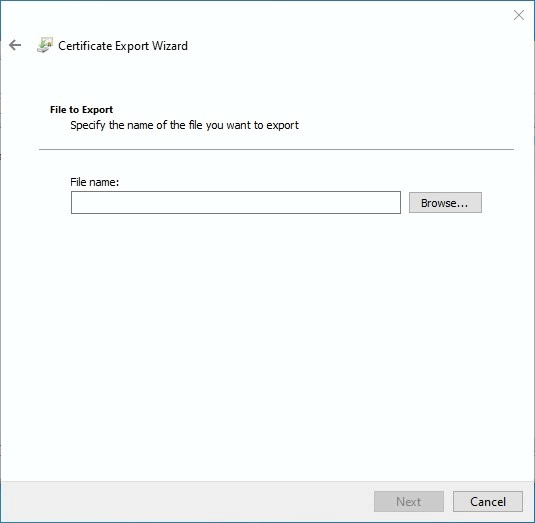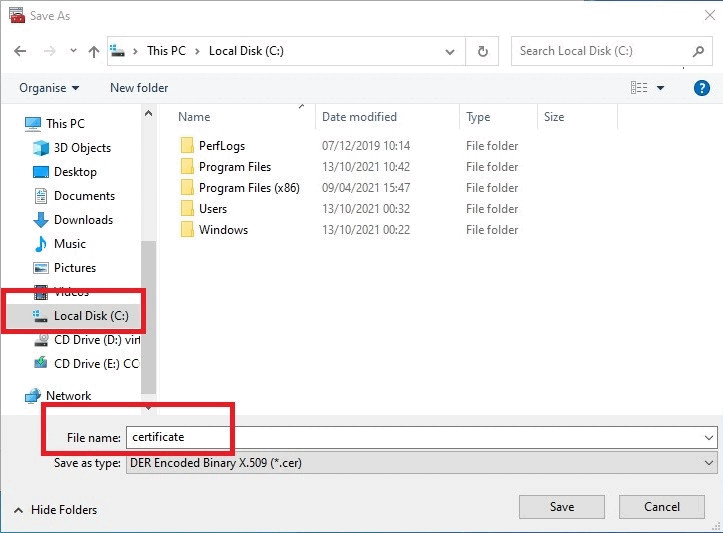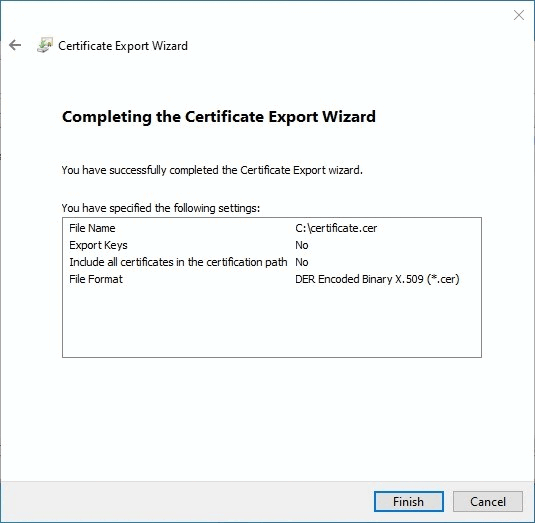Dans cet exemple, nous allons générer un certificat auto-signé qui sera valable pendant dix ans en utilisant PowerShell en tant qu'utilisateur administrateur.
Dans cet exemple, le serveur a un nom d'hôte "testserver-01" et nous utiliserons "3dfindit-testserver-01" comme nom convivial. Pour un nom convivial, vous pouvez ajouter ce que vous voulez ou utiliser quelque chose de légèrement descriptif pour que vous puissiez facilement trouver votre certificat s'il y en a plusieurs pour le même hôte. L'utilisateur du serveur local est "root".
Le certificat est créé sur le serveur. Dans le cas d'une création manuelle, des permissions doivent être ajoutées au certificat pour l'utilisateur du serveur local qui accédera à l'AppServer.
L'étape suivante consiste à exporter le certificat créé et à l'importer dans le magasin "Local Computer\Trusted Root Certification" du serveur, puis à distribuer le certificat exporté aux clients et à importer le certificat au même endroit que celui du serveur, c'est-à-dire le magasin Local Computer\Trusted Root Certification.
La commande PowerShell est la suivante :
New-SelfSignedCertificate -CertStoreLocation Cert:\LocalMachine\My -DnsName "testserver01" -FriendlyName "3dfindit-testserver-01" -NotAfter (Get-Date).AddYears(10)
Afin d'ajouter des permissions sur le certificat, exécutez le Gestionnaire de certificats Windows (Windows-key + R-key -> certlm.msc ).
Sous Certificats - Ordinateur local -> Personnel -> Certificat vous pouvez voir le certificat auto-signé généré.
Clique droit sur le certificat et sélectionne Toutes les tâches -> Gérer les clés privées....
Cliquez sur pour ajouter un utilisateur du serveur local (dans ce cas, l'utilisateur "root") à la liste des utilisateurs qui ont l'autorisation d'utiliser le certificat.
Dans la fenêtre Sélectionner les utilisateurs ou les groupes, saisissez le nom d'utilisateur (dans ce cas, l'utilisateur "root") dans la case Entrer les noms d'objet à sélectionner et sélectionnez .
Nous devrions obtenir une sortie dans l' Entrer les noms des objets à sélectionner dans la boîte au format "HOSTNAME\Nusername" comme dans cet exemple "TESTSERVER-01\Nroot" après avoir sélectionné .
Si cela avait été fait dans un environnement de domaine, la sortie aurait été : "Nom (nom d'utilisateur@domaine)". Par exemple : "nom d'utilisateur (i.cabraja@cadenas.de)".
-> Dans la fenêtre de sécurité, vous aurez l'utilisateur root sur la liste sous Groupes ou Noms d'utilisateur avec les permissions Autoriser le contrôle total et Lire.
Sélectionnez et les permissions sur le certificat pour l'utilisateur "root" ont été ajoutées avec succès.
Pour exporter le certificat, faites un clic droit sur le certificat et sélectionnez Toutes les tâches -> Exporter.
-> L'assistant d'exportation de certificats s'ouvre.
Sélectionnez Non, n'exportez pas la clé privée et sélectionnez .
Sélectionner DER binaires encodés X.509 (.CER) et .
Sélectionner l'emplacement et un nom pour le certificat exporté et sélectionner et sélectionner (dans cet exemple, l'emplacement sera le lecteur C:\ et le nom du fichier sera Certificat ).
Sélectionnez et . Le processus d'exportation est terminé. Distribuez le certificat exporté à tous les clients.
Dans les étapes suivantes, le certificat sera d'abord importé sur le serveur, puis sur les clients.


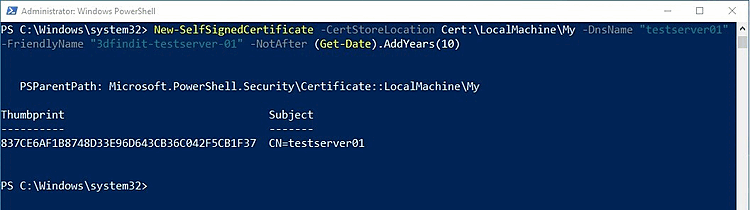
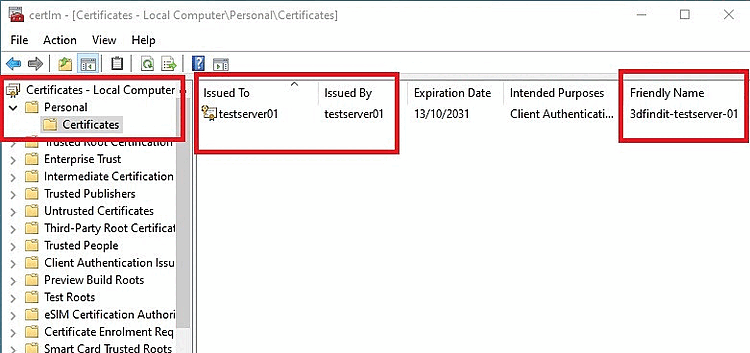
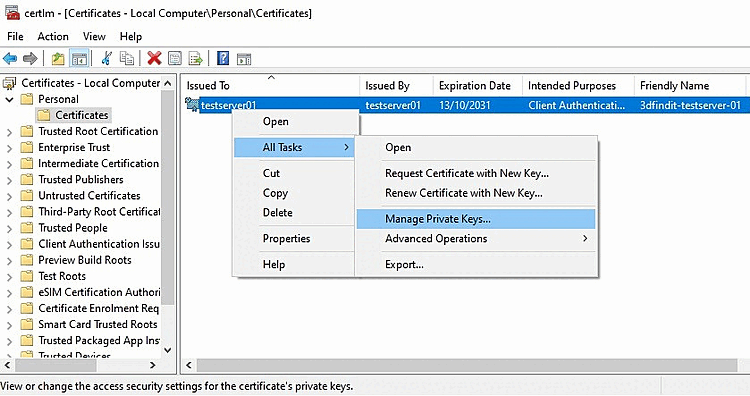
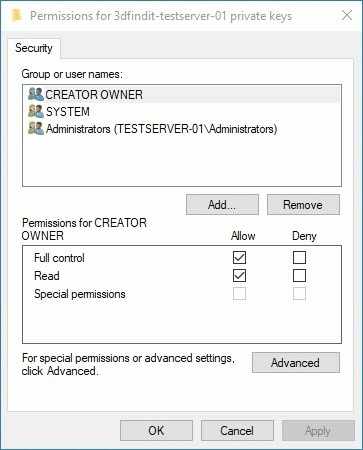
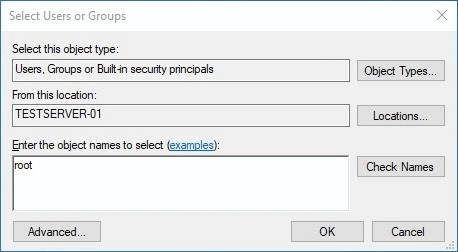
![[Remarque]](https://webapi.partcommunity.com/service/help/latest/pages/fr/3dfindit/doc/images/note.png)